Google, mette a disposizione degli utenti un’ampia gamma di modalità per il backup dei dati degli utenti, siano essi documenti archiviati in Drive, (per averli sempre a disposizione), rubriche, contatti da dispositivi mobili e non, backup di foto, post di Google+, eventi in calendario, e così via.
Nella versione free degli account, Google come tutti i provider di servizi, non offre un backup automatico dei dati degli utenti, e in caso di violazione, eliminazione accidentale e inconvenienti di qualsiasi tipo diventa importantissimo avere a disposizione un backup, eseguito manualmente per tempo dall’utente, in una delle modalità che google mette a disposizione.
Uno strumento molto utile e versatile, che prevede un backup locale dei propri dati, da custodire come copia in caso di “disaster recovery”, è Google Takeout.
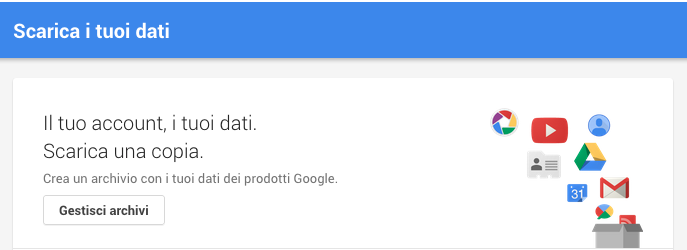 |
Ormai è molto tempo che questo strumento è stato rilasciato, ma in qualità di Collaboratori Principal nei forum di Google ci capita di assistere ad episodi in cui gli utenti o per errore o per mancata messa in sicurezza dell’account perdono i propri dati e che ancora non sono a conoscenza di Takeout.
Questo articolo, nasce con la speranza, di raggiungere quella fetta di utenti che ancora non lo conoscono e che magari potrebbero sentire l’esigenza di avere un ulteriore copia di backup.
Per accedere a Takeout è necessario andare nell’icona del proprio account in alto a destra, selezionare “account“, successivamente alla voce “strumenti account” selezionare “scarica i tuoi dati”, oppure procedere direttamente tramite il link: https://www.google.com/settings/takeout?hl=it
Una volta effettuato l’accesso apparirà una schermata come quella sotto riportata, in cui è possibile selezionare i dati che si vogliono scaricare, (tramite il flag verde sulla destra), inoltre con la freccia verso il basso, è possibile effettuare una selezione più specifica e granulare.
Una volta selezionato ciò che si vuole scaricare cliccando il tasto avanti alla fine della pagina si prosegue nella scelta del tipo di archivio, tra zip tgz o tbz e se ricevere una mail, una volta che il backup richiesto sarà pronto oppure potrà essere aggiunto in Drive. Infatti il backup non sarà istantaneo, ma una volta pronto, se lasciato selezionato invia mail, si riceverà un link con tutte le istruzioni.
Ovviamente è consigliabile effettuare il download tramite una connessione ADSL, o connessioni dati flat per evitare costi degli operatori, e sempre mettere in sicurezza il proprio account con i consigli che è possibile leggere negli altri articoli di questo Blog per evitare spiacevoli inconvenienti.
Un saluto,
Beetlejuice


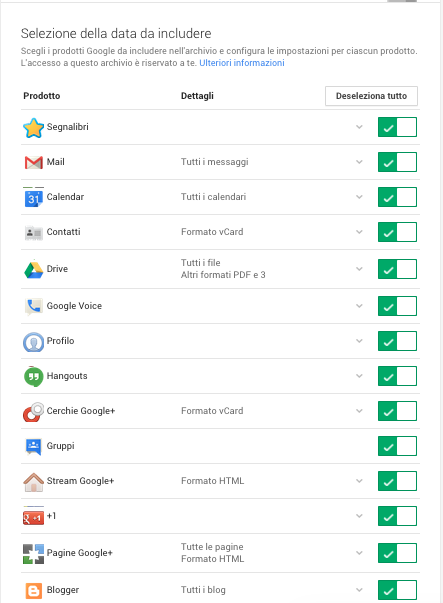
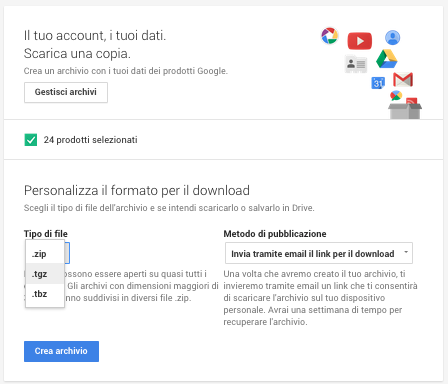

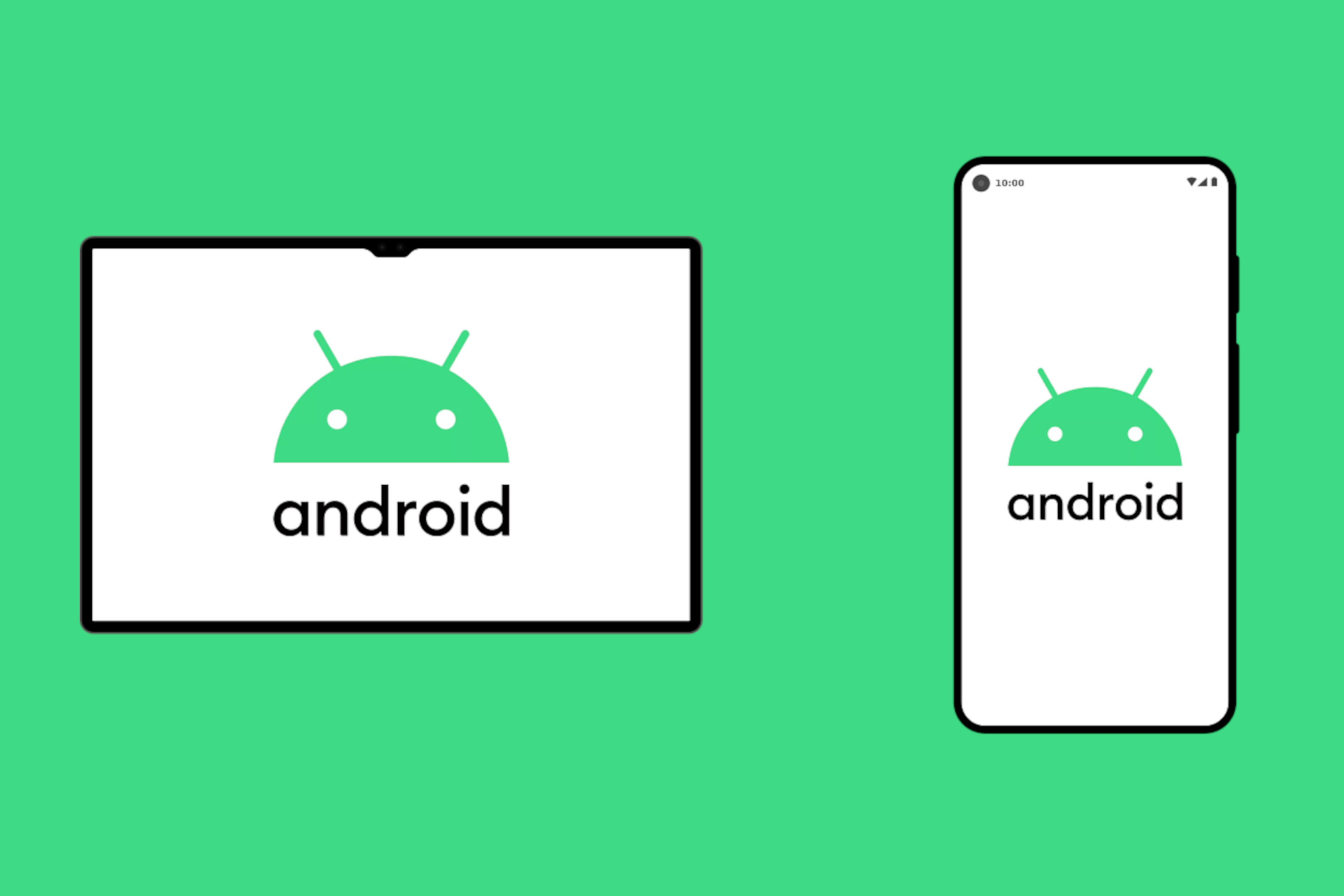

[…] Beetlejuice e Franz con i loro precedenti articoli, ci spiegano come utilizzarlo per fare il Backup dell’account Google e come Importare contatti in Gmail da altri programmi. Ora invece, spiegherò tutti i passi da […]